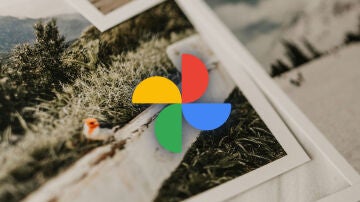Apps
Cómo usar tu iPhone o iPad como mando a distancia para controlar el Apple TV
Cualquier dispositivo con iOS o iPadOS puede conectarse forma remota para escribir o manejar la reproducción más rápido.

Publicidad
Los Apple TV siguen siendo uno de los set-top box (STB) más vendidos entre los usuarios del ecosistema de los de Cupertino ya que permiten compartir con ellos fácilmente cualquier cosa que tengamos en un iPhone, un iPad o un Mac almacenado. De esa manera, simplemente con tener los dos dispositivos conectados a la misma red (wifi o cableada) podremos enviar fotos, vídeos, programas dentro de las aplicaciones, etc. Sería el equivalente a los Chromecast de Google o los Fire TV Stick de Amazon.
Ahora bien, existe una función extra que no conocen muchos usuarios que es la de usar los teléfonos de Apple como mandos a distancia que convierten sus pantallas en superficies táctiles por las que nos podemos mover rápidamente sin necesidad de tocar físicamente el famoso remote de este STB. Y encima, con la ventaja añadida de que a la hora de hacer búsquedas e introducir texto, lo haremos de una forma más rápida a través del keyboard del smartphone, en vez de ir letra a letra por el teclado que aparece en la televisión.
¿Cómo utilizo el móvil como mando a distancia?
Lo primero que tenemos que hacer es comprobar que tenemos instalada la aplicación oficial de los de Cupertino, que se llama "Remote", y que tiene un icono como el que podéis ver en las capturas que tenéis justo debajo, a la izquierda. Así que pulsamos sobre ella y accederemos a su pantalla principal donde nos pedirá que busquemos un nuevo dispositivo al que conectarnos.
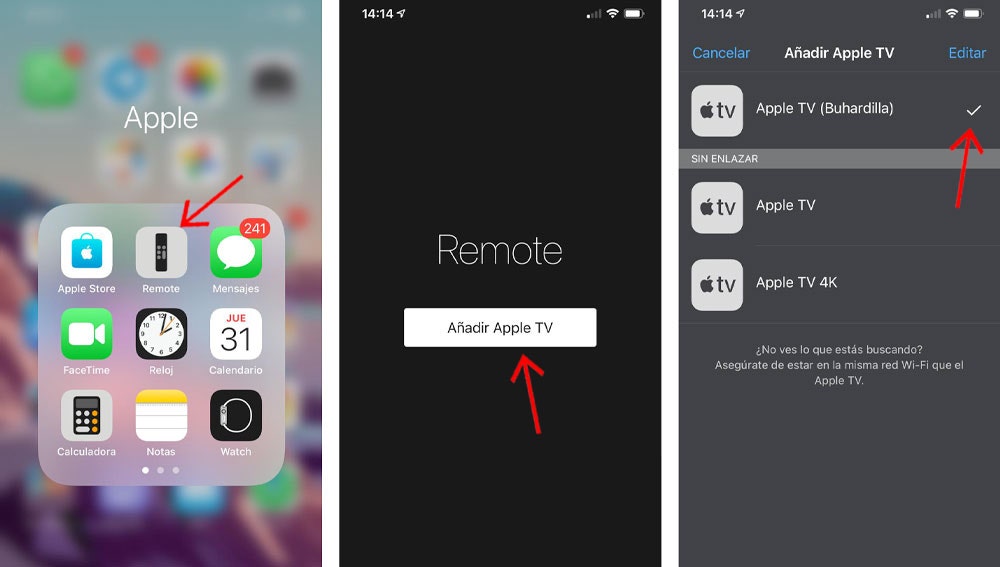
En este punto hay que decir que es muy importante que tanto el móvil como el Apple TV estén conectados a la misma red, ya sea por cable o wifi. Esto es así porque si el iPhone intenta encontrar el STB desde otra SSID diferente, no habrá manera de que se vean y, por lo tanto, no podremos utilizar la app hasta que cambiemos la red desde la que trabajamos. Eso incluye extensores de señal y cualquier otro router intermedio que tengáis instalado con funciones de switch.
En caso de no existir problemas veréis una pantalla que nos pide añadir un nuevo Apple TV. Pulsamos allí y nos aparecerá una lista con los que detecta. Seleccionamos uno y comenzará el proceso de emparejamiento que no será muy complicado: veréis una notificación de intento de conexión en la TV que debéis aceptar y, de esta forma, el iPhone ya podrá controlar toda la actividad del aparato.
Una vez enlazado, lo seleccionáis y llegaréis a una pantalla en la que aparece una enorme superficie gris, que funciona a modo de panel táctil para mover el cursor por pantalla rápidamente, y justo debajo los botones (táctiles) de acceso al menú anterior, play/pause y micrófono, para hablarle a Siri de que nos busque contenido concreto. Por ejemplo películas de ciencia ficción, dramas o lo que sea que nos apetezca ver. Una vez memorizado el Apple TV el proceso de entrar a manejarlo será inmediato y no tardaréis tiempo en comenzar a elegir el contenido que sea.
Publicidad